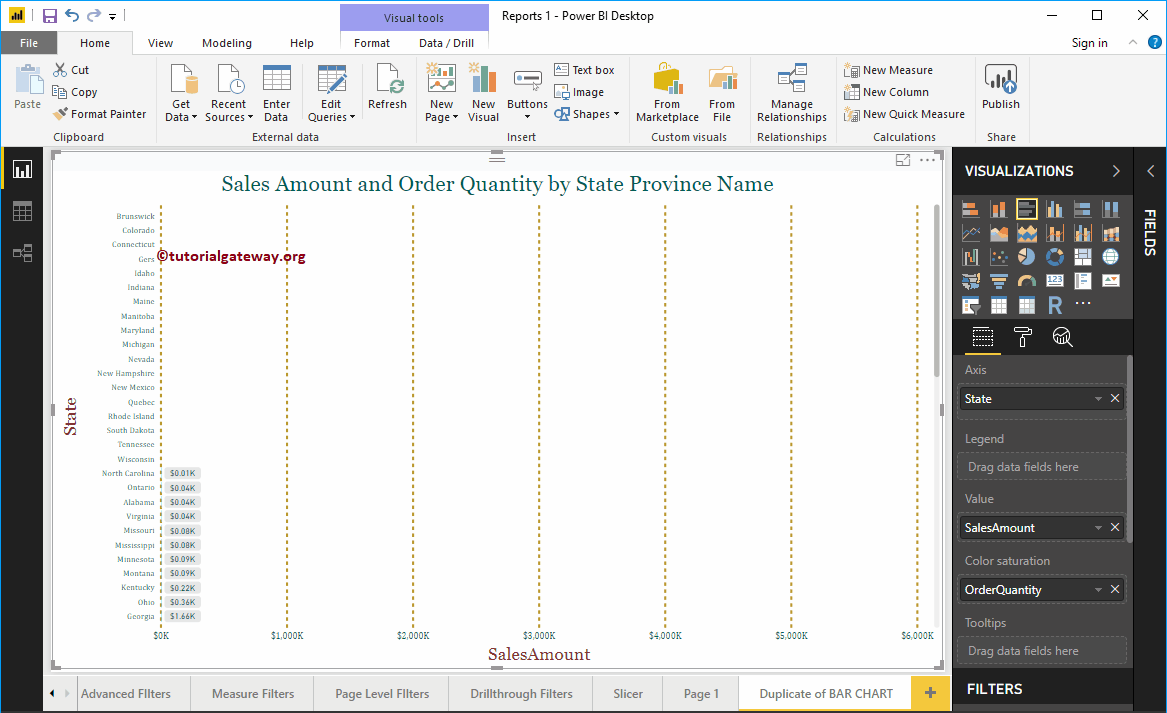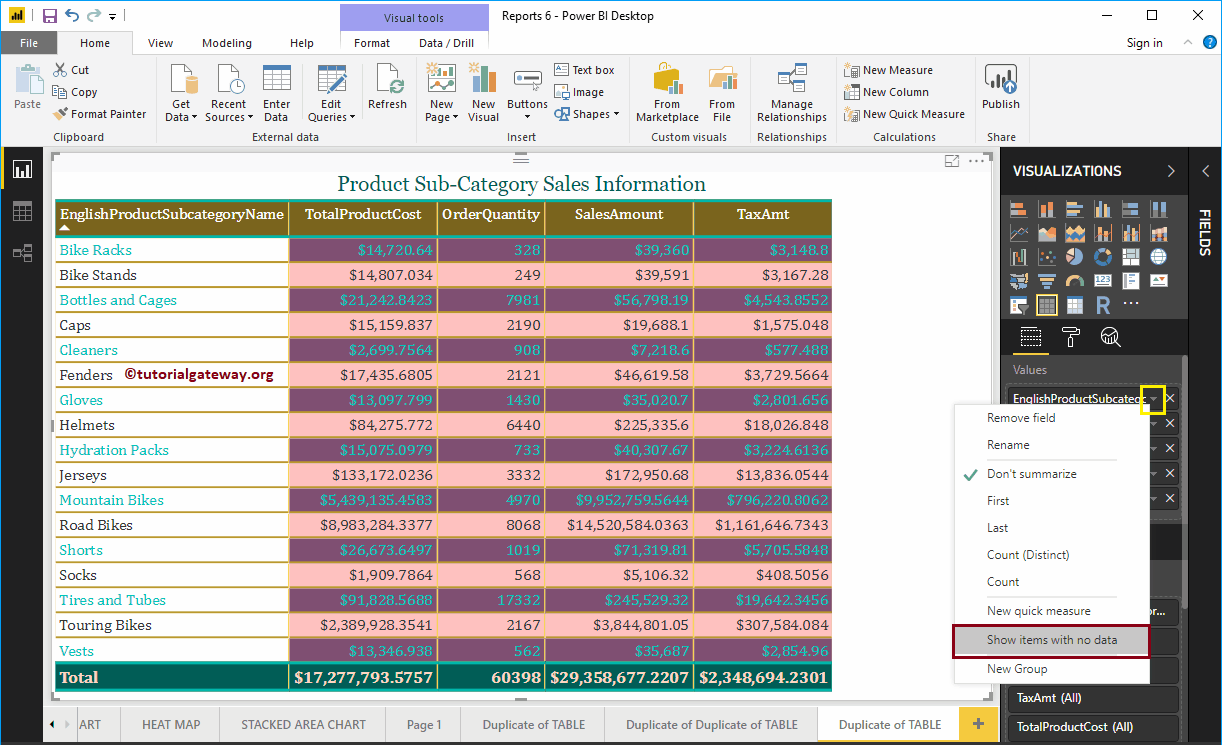In diesem Abschnitt zeigen wir Ihnen anhand eines Beispiels, wie leere Datensätze in einem Power BI-Bericht angezeigt werden. Beim Erstellen eines Power BI-Berichts versteckt Power Bi automatisch leere Datensätze. Wenn Sie beispielsweise einen Bericht für Verkäufe nach Bundesland erstellen, verbergen Sie alle Bundesländer, deren Verkäufe leer sind.
Leere Datensätze in einem Power BI-Bericht anzeigen Beispiel 1
In diesem Beispiel verwenden wir eine Tabelle, die wir in unserem vorherigen Beitrag erstellt haben. Ich schlage vor, dass Sie sich auf den Artikel "Tabelle erstellen" beziehen, um dasselbe zu verstehen. Wenn Sie sich die Power BI-Tabelle ansehen, haben Sie keine Produktunterkategorien ohne Umsatz.
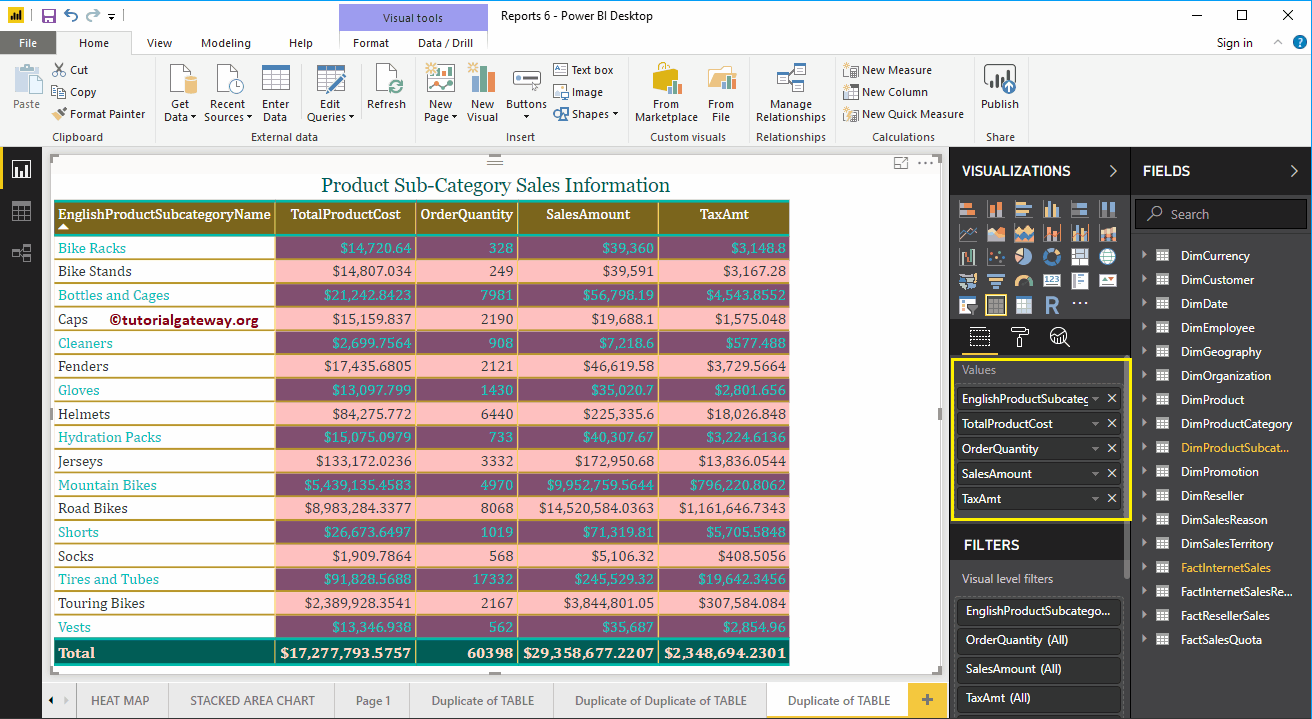 <>
<>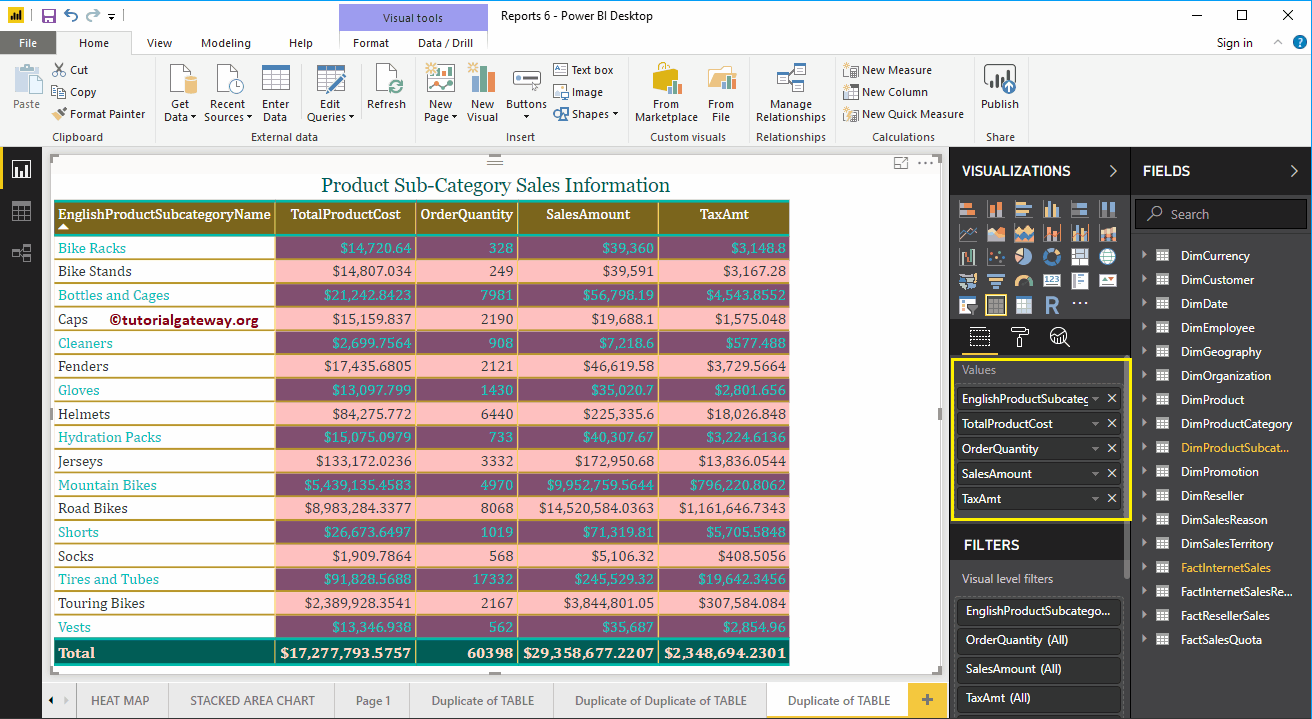
Klicken Sie auf den Abwärtspfeil neben der Spalte (oder dem Feld), um das Kontextmenü zu öffnen.
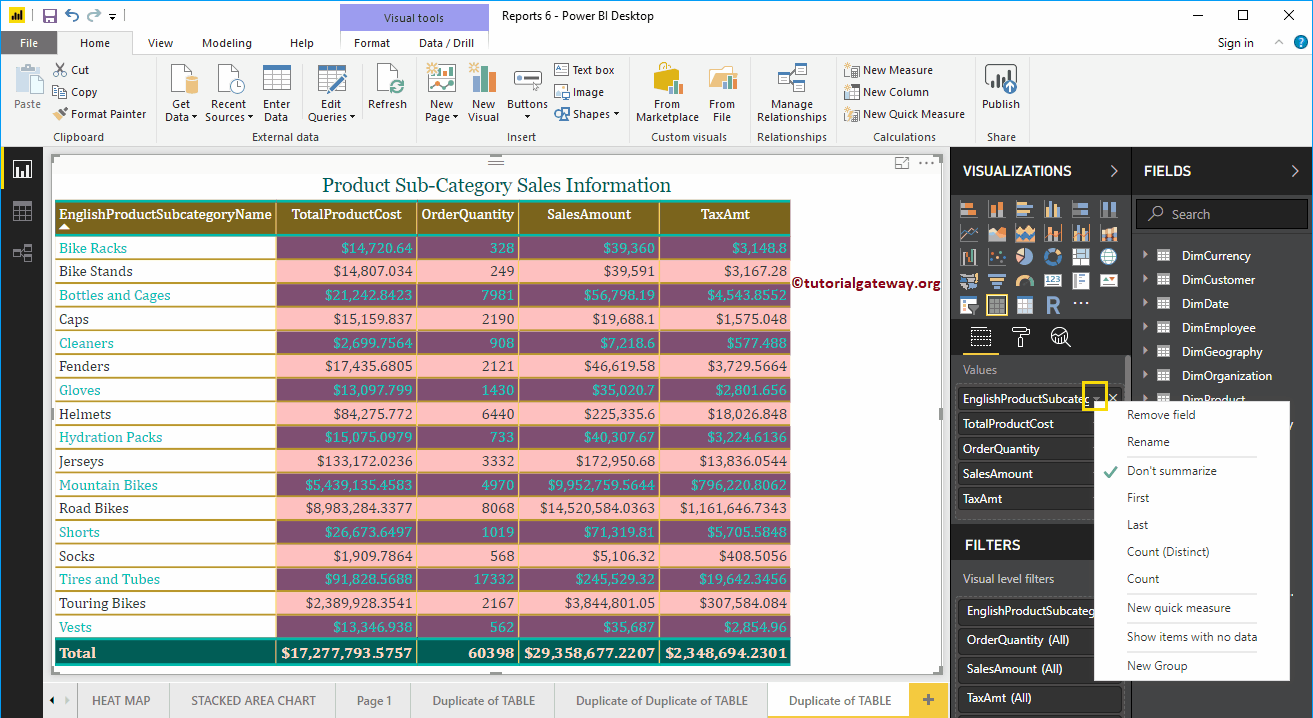
Bitte auswählen Elemente ohne Daten anzeigen Kontextmenüoption.
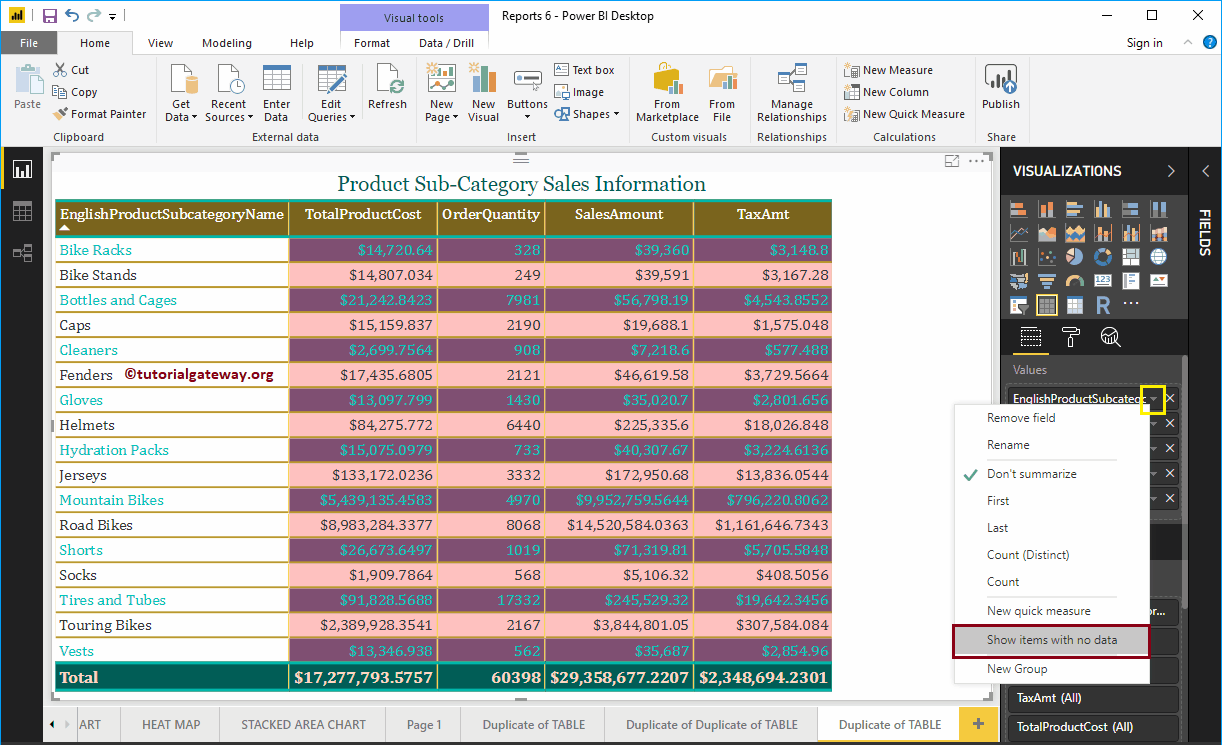
Jetzt können Sie die Unterkategorie der Produkte mit leeren Verkäufen sehen.
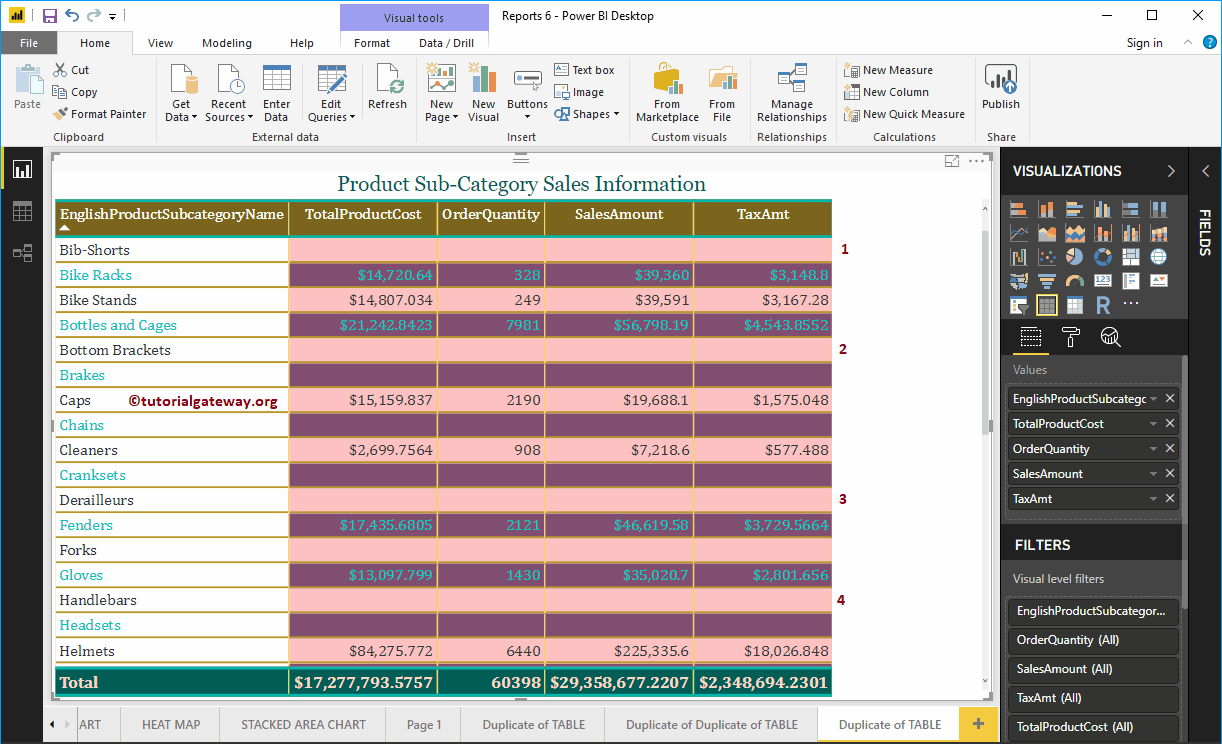
Lassen Sie mich zum Ende der Tabelle scrollen
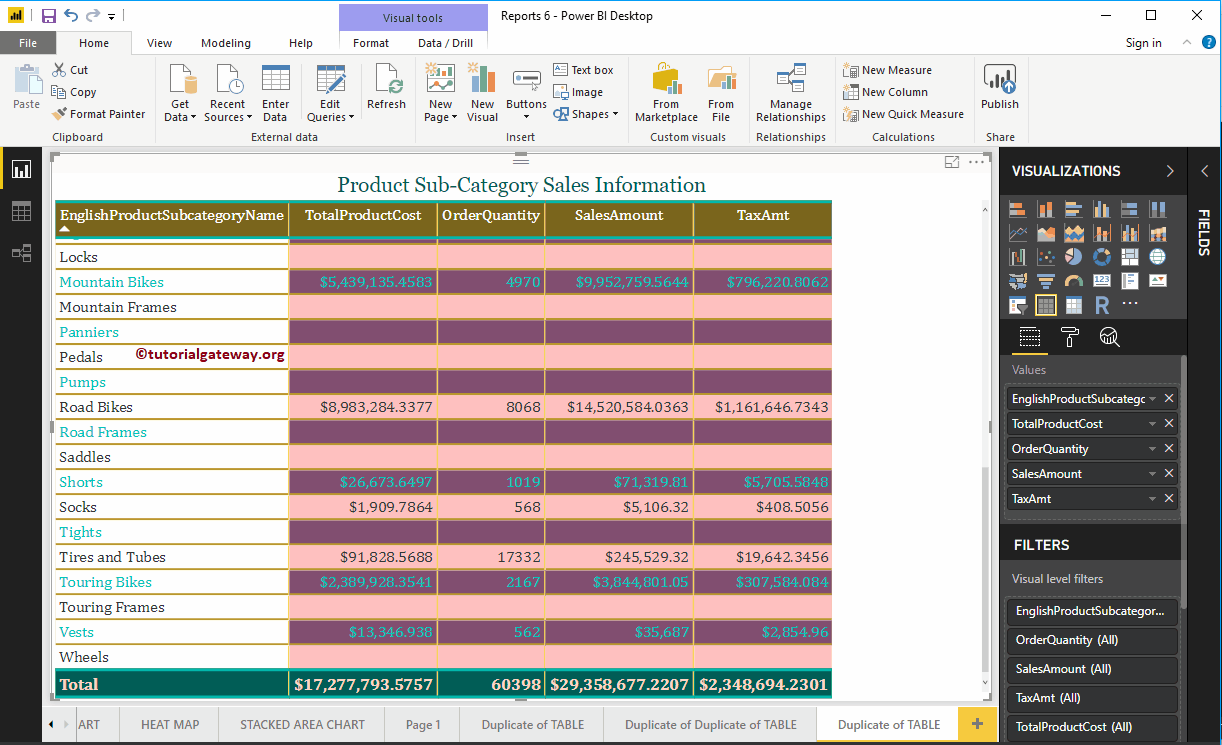
Leere Datensätze in einem Power BI-Bericht anzeigen Beispiel 2
En este ejemplo, usaremos un gráfico de Riegel que creamos antes. Le sugiero que consulte el artículo Crear un gráfico de barras para comprender lo mismo.
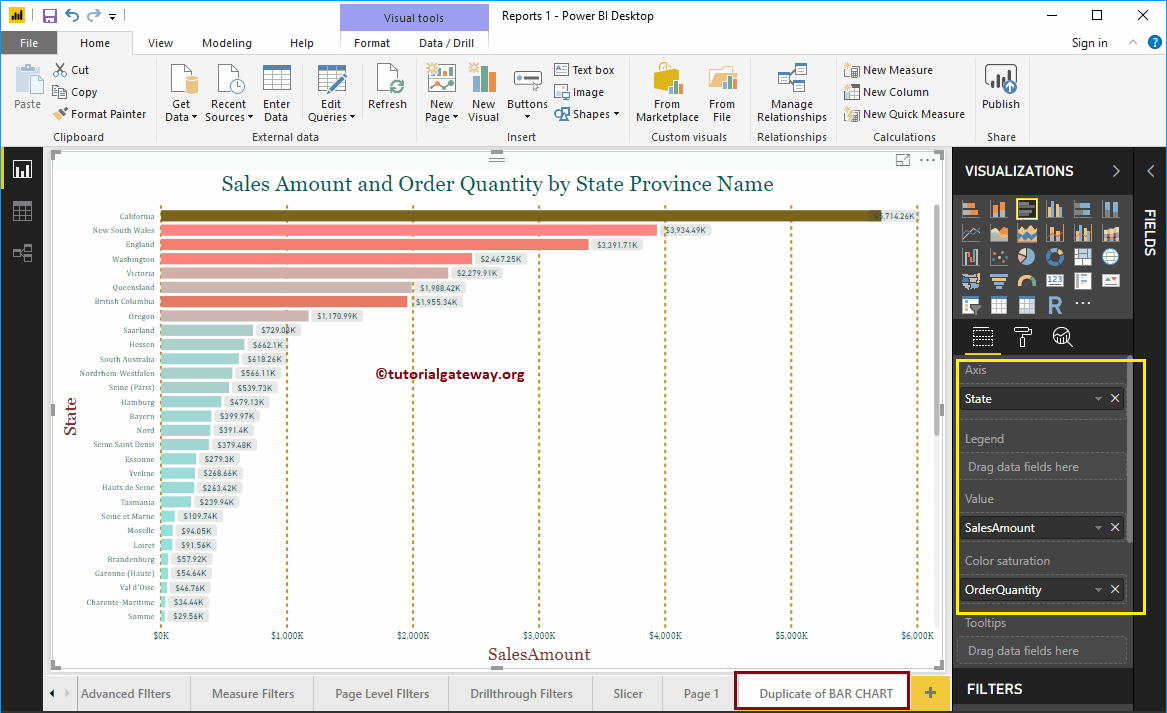
Lassen Sie mich das Diagramm nach Verkaufsbetrag in aufsteigender Reihenfolge sortieren. Wenn Sie sich das Diagramm ansehen, gibt es keinen Status, in dem keine Verkäufe getätigt werden.
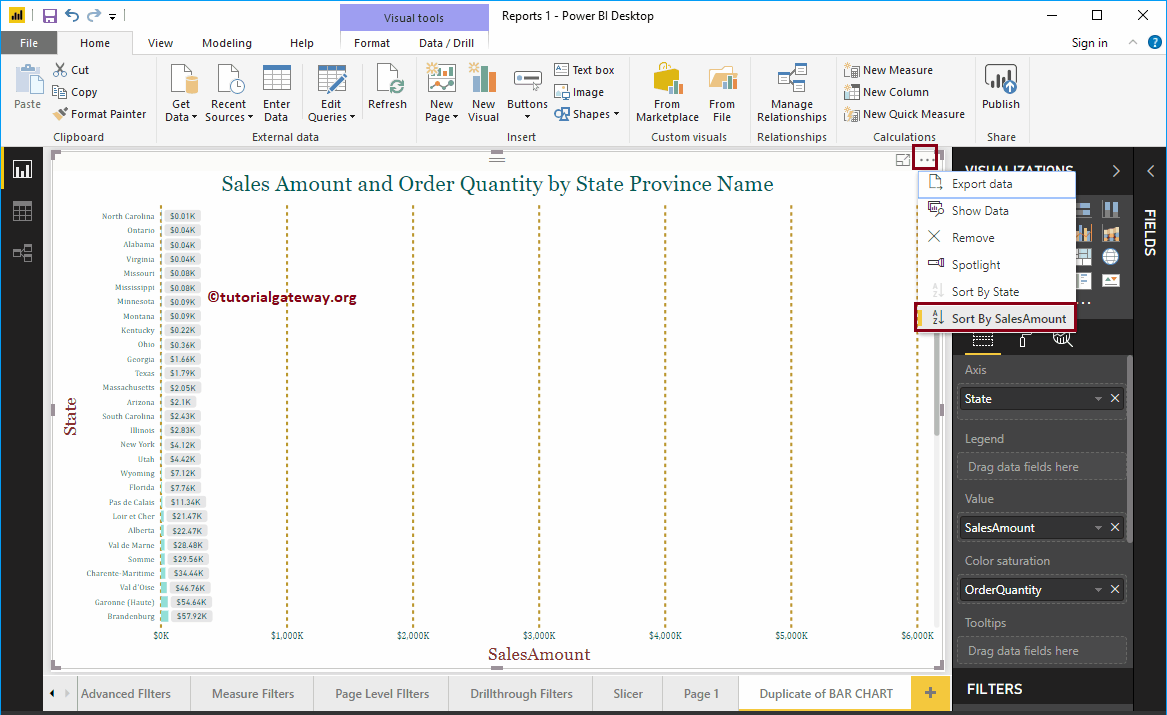
Klicken Sie auf den Abwärtspfeil neben der Statusspalte und wählen Sie Elemente ohne Daten anzeigen Kontextmenüoption.
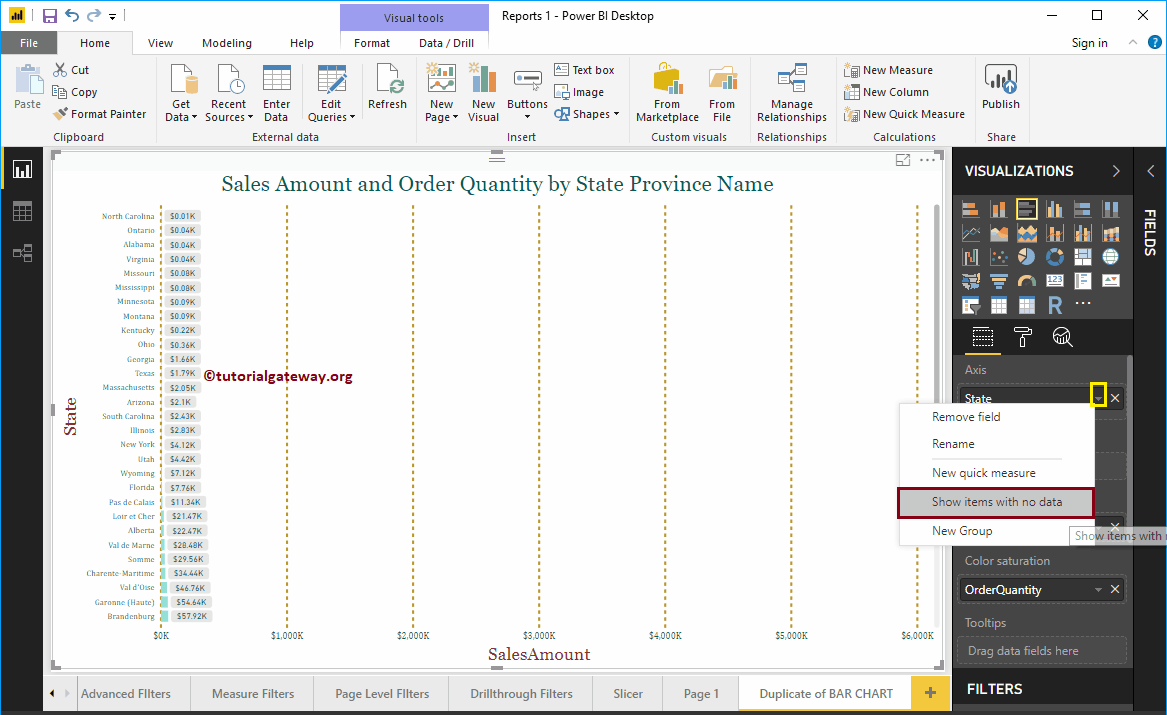
Jetzt können Sie den Status mit leeren Verkäufen sehen